
홈 버튼을 길게 누르면 Android 휴대 전화 및 태블릿에서 Google 어시스턴트가 시작됩니다. 그러나 Microsoft의 조수를 선호하는 경우이 단축키를 Cortana로 시작할 수 있습니다.
이 옵션은 Android 6.0 이상에서 약간 숨겨져 있습니다. 기본 애플리케이션을 선택하기위한 일반적인 옵션처럼 작동하지 않지만 Android 설정에서 사용할 수 있습니다.
Android 6.0 이상에서
최신 Android 기기에서이 작업을 수행하려면 먼저 Google Play에서 Cortana 앱을 설치해야합니다.
Android 설정 화면을 열고 "앱"을 누릅니다.
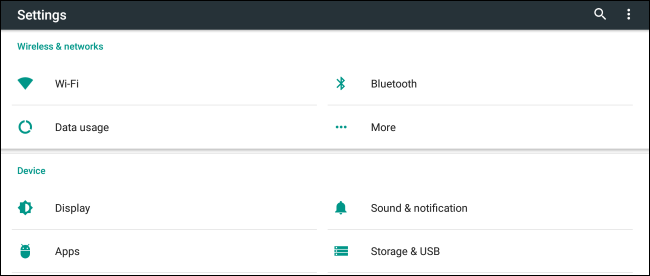
관련 : Android에서 기본 앱을 설정하는 방법
앱 목록의 오른쪽 상단에있는 톱니 바퀴 아이콘을 누릅니다.
휴대 전화 제조업체에 따라대신 '기본 앱', '앱 구성'또는 '기본 앱 설정'과 같은 이름의 옵션을 탭해야합니다. 다른 장치에는 다른 위치에이 옵션이 있습니다.

앱 구성 화면에서 "기본 앱"을 누릅니다.

기본 앱 화면에서“지원 및 음성 입력”을 누릅니다.

여기에서 "지원 앱"옵션을 누릅니다. 이 옵션이 표시되지 않으면 휴대 전화 제조업체에서 액세스하지 못했을 수 있습니다.

"Cortana"를 선택하여 Cortana를 기본 보조자로 만듭니다. 홈 버튼을 길게 누르면 Android가 Google 대신 Cortana 어시스턴트를 시작합니다.
원하는 경우 여기로 돌아와서 "Google App"을 선택하여 Google을 다시 기본 조수로 만들 수 있습니다.
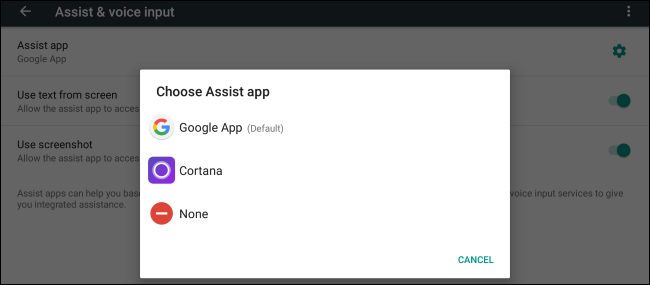
Android 5.x 이상
Android 5 이상에서 기본값 설정조수는 전통적인 방식으로 작동합니다. Cortana를 설치하고 홈 단추를 길게 누르거나 특정 장치에서 보조 장치를 시작하는 데 사용하는 다른 홈 단추 바로 가기를 사용하면 Google 또는 Cortana를 보조자로 사용할지 묻는 메시지가 표시됩니다.

이전에 기본 비서를 선택한 경우 기본 비서를 다시 한 번 선택하려면 기본값을 지워야합니다.
예를 들어 Google이 현재 사용자라고 가정하겠습니다.기본 보조자. 설정> 앱> Google 앱으로 이동하여 '기본 값 지우기'를 탭해야합니다. 홈 버튼 바로 가기를 사용하면 기본 보조자를 다시 선택하라는 메시지가 표시됩니다.
Cortana가 기본 지원자이고 Google로 다시 변경하려면 설정> 앱> Cortana로 이동하여 대신 '기본 값 지우기'를 탭해야합니다.

현재 Cortana는 다음과 같은 말을 지원하지 않습니다.전화기 어디에서나“Hey Cortana”– Cortana를 기본 보조자로 설정 한 경우에도 Cortana 앱 자체에서만 작동합니다. Microsoft는이 기능을 제거하기 전에 과거에 실험 해 보았으므로 나중에 복원 할 수 있습니다.








